Konfiguracja ustawień sieciowych¶
W specyfikacji domyślnej, Wheel Fudo PAM wyposażone jest w dwa fizyczne interfejsy LAN, a opcje ustawień sieciowych umożliwiają:
- dodawanie aliasów IP interfejsów fizycznych, wykorzystywanych do konfigurowania zdalnych serwerów,
- konfigurowanie parametrów sieciowych wymaganych do komunikacji klastrowej,
- konfigurowanie adresacji IP do pracy w sieciach wirtualnych (VLAN),
- mostkowanie interfejsów fizycznych oraz sieci VLAN.
Zarządzanie interfejsami fizycznymi¶
Definiowanie adresu IP interfejsu
Definiowane adresy IP to aliasy interfejsu fizycznego, które wykorzystywane są w procedurach konfiguracji serwerów (pole Adres lokalny w sekcji Pośrednik).
Informacja
Jeśli lista adresów IP przypisanych do interfejsu sieciowego jest pusta i nie ma możliwości dodania adresu, sprawdź czy dany interfejs nie jest częścią mostu.
Aby dodać adres IP do fizycznego interfejsu sieciowego, postępuj zgodnie z poniższą instrukcją.
- Wybierz z lewego menu > .
- Kliknij i przy wybranym interfejsie sieciowym i wprowadź adres IP oraz maskę podsieci, zapisaną w notacji CIDR.
Informacja
i będzie nieaktywny, jeśli włączona jest opcja - pobierania adresu IP z serwera DHCP.
- Zaznacz opcje dodatkowe dla definiowanego adresu IP.
| . | Udostępnij panel administracyjny Wheel Fudo PAM pod wskazanym adresem IP. Adres zarządzający używany jest również do replikacji danych pomiędzy węzłami klastra. |
| . | Wirtualny adres IP, który zostanie automatycznie przejęty przez drugi węzeł klastra w przypadku awarii węzła głównego. Informacja Klastrowy adres IP należy dodać na każdym węźle klastra i aktywować dla niego opcję wirtualnego adresu IP i. |
| . | Udostępnij Portal użytkownika pod wskazanym adresem IP. |
- Określ grupę redundancji, do której zostanie przypisany adres IP (dotyczy adresów klastrowych).
Informacja
Grupy redundancji definiowane są w widoku Klaster, w zakładce Grupy redundancji.
- Kliknij .
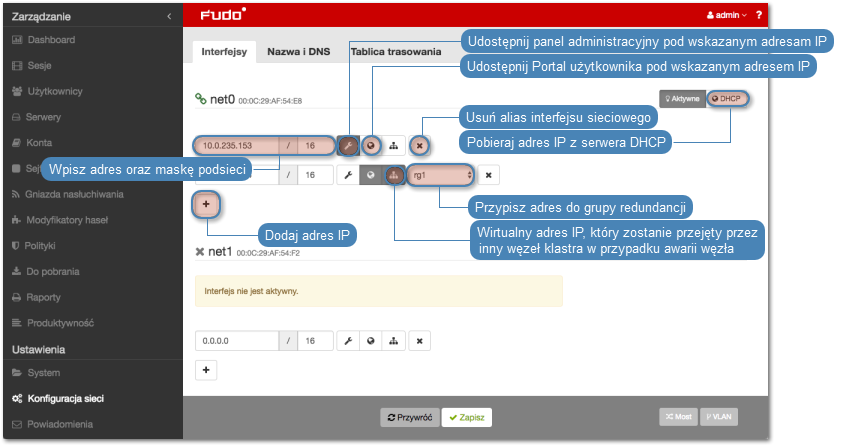
Informacja
Każdy interfejs sieciowy opatrzony jest ikoną statusu.
| Interfejs aktywny i podłączony. | |
| Interfejs aktywny ale odłączony. | |
| Interfejs wyłączony. |
Usuwanie przypisanych adresów IP interfejsu
Ostrzeżenie
Usunięcie adresu IP uniemożliwi nawiązywanie połączeń z serwerami, które w polu Adres lokalny w sekcji Pośrednik, miały ustawiony usuwany adres IP.
Aby usunąć adres IP przypisany do fizycznego interfejsu sieciowego, postępuj zgodnie z poniższą instrukcją.
- Wybierz z lewego menu > .
- Zaznacz opcję usunięcia wybranego interfejsu.
- Kliknij .
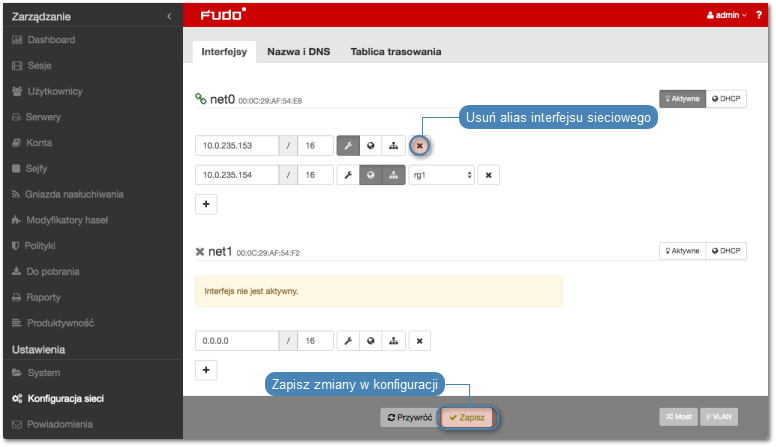
Wyłączanie interfejsu sieciowego
Aby wyłączyć adres IP przypisany do fizycznego interfejsu sieciowego, postępuj zgodnie z poniższą instrukcją.
- Wybierz z lewego menu > .
- Kliknij , aby wyłączyć wybrany interfejs.
- Kliknij .
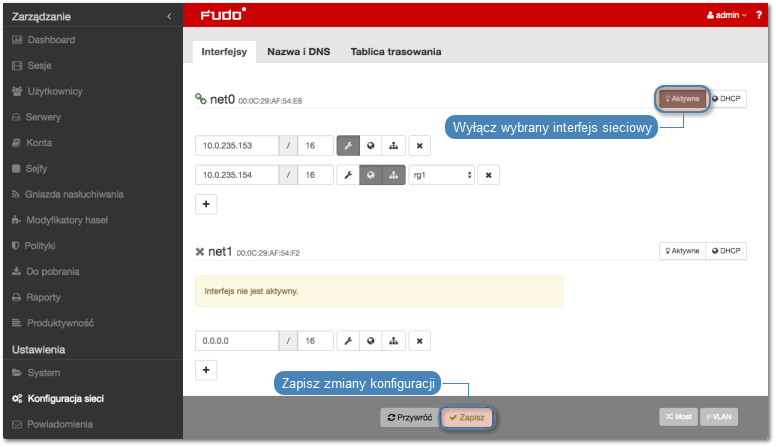
Ustawianie adresu IP z konsoli¶
W sytuacji braku możliwości zalogowania się do zdalnego panelu administracyjnego, adres IP może zostać skonfigurowany z poziomu konsoli urządzenia.
- Wprowadź login konta administratora.
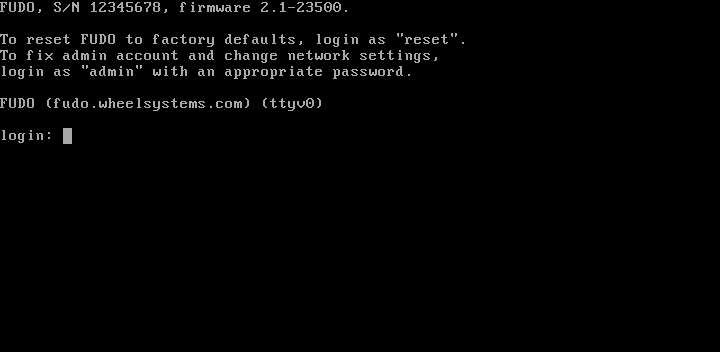
- Wprowadź hasło do konta administratora.
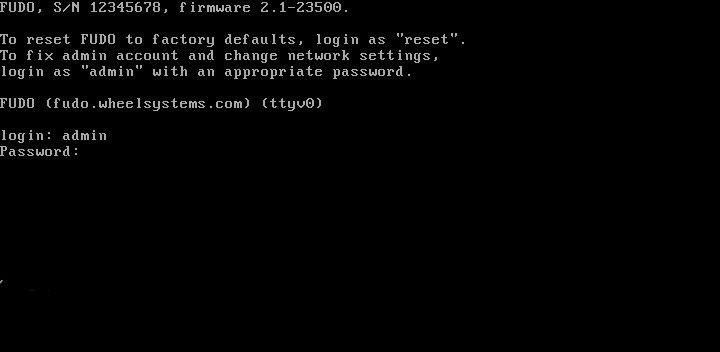
- Wpisz
2i naciśnij klawisz Enter.
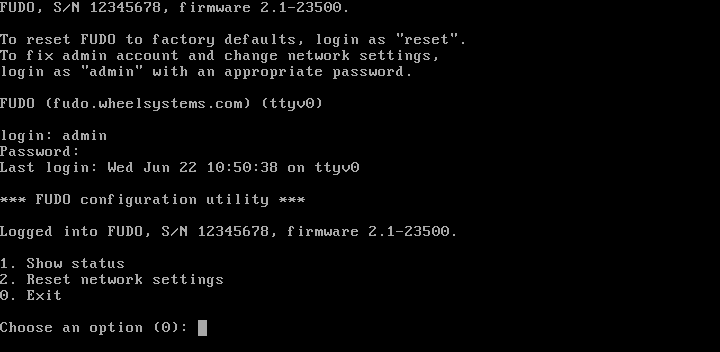
- Wpisz
yi naciśnij klawisz Enter, aby potwierdź chęć zmiany ustawień sieciowych.
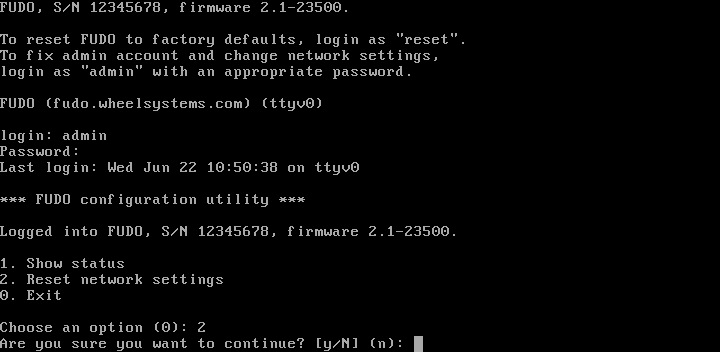
- Wprowadź nazwę interfejsu zarządzającego (poprzez interfejs zarządzający udostępniany jest panel administracyjny Wheel Fudo PAM) i naciśnij klawisz Enter.
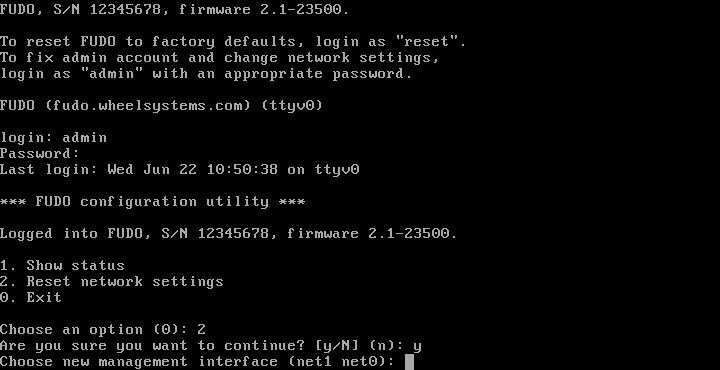
- Wprowadź adres IP urządzenia wraz z maską podsieci oddzieloną znakiem
/(np.10.0.0.8/24) i naciśnij klawisz Enter.
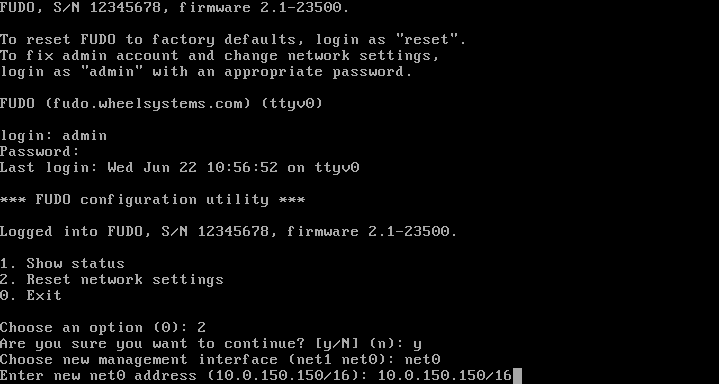
- Wprowadź bramę sieci i naciśnij klawisz Enter.
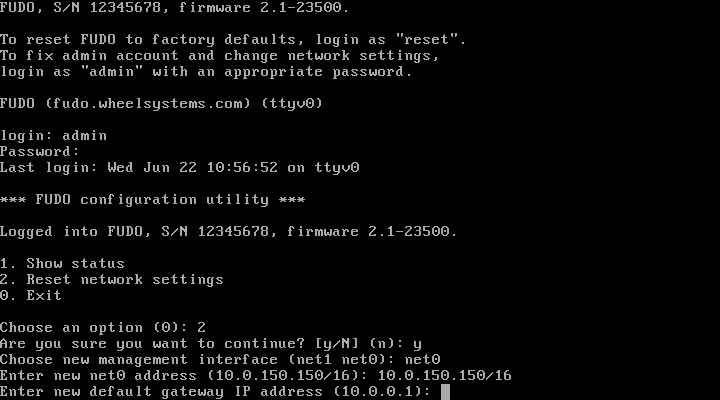
Konfigurowanie mostu sieciowego¶
Scenariusz wdrożeniowy trybu pracy mostu, wymaga wskazania interfejsów sieciowych przez które przekazywany będzie ruch pomiędzy administratorem i serwerem.

Aby stworzyć most sieciowy, postępuj zgodnie z poniższą instrukcją.
- Wybierz z lewego menu > .
- Kliknij .
- Skonfiguruj przypisanie interfejsów fizycznych lub sieci VLAN do konfigurowanego mostu.
Informacja
Konfiguracja mostu wymaga usunięcia wszystkich adresów IP przypisanych bezpośrednio do interfejsów sieciowych będących członkami mostu.
- Wprowadź adres IP oraz maskę podsieci, zapisaną w notacji CIDR, dla wirtualnego interfejsu definiowanego mostu.
- Zaznacz opcję Propagacja drzewa rozpinającego, aby włączyć mechanizm wykrywania i zapobiegania zapętleń w sieci (STP - Spanning Tree Protocol).
- Zaznacz opcję i, jeśli panel zarządzania ma być dostępny pod wybranym adresem IP, i kliknij .
- Kliknij .
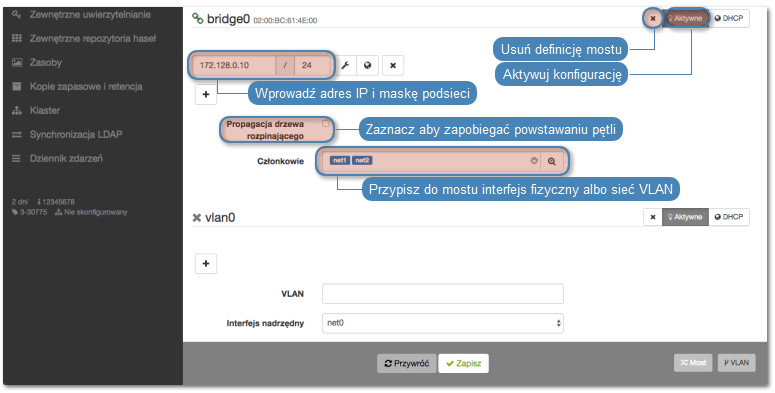
Konfigurowanie sieci wirtualnych (VLAN)¶
Sieci VLAN pozwalają na segmentację sieci w celu odseparowania domen rozgłoszeniowych.
Aby skonfigurować Wheel Fudo PAM do pracy w sieci VLAN, postępuj zgodnie z poniższą instrukcją.
- Wybierz z lewego menu > .
- Kliknij , aby dodać definicję sieci wirtualnej.
- Wybierz nadrzędny interfejs sieciowy oraz nadaj identyfikator konfigurowanej sieci wirtualnej.
- Dodaj adresy IP przynależne do konfigurowanej sieci VLAN lub kliknij , aby pobrać adres IP z serwera DHCP.
Informacja
Wprowadzone adresy IP będą dostępne jako adresy lokalne pośrednika w konfiguracji serwerów.
- Kliknij , aby aktywować VLAN.
- Kliknij .
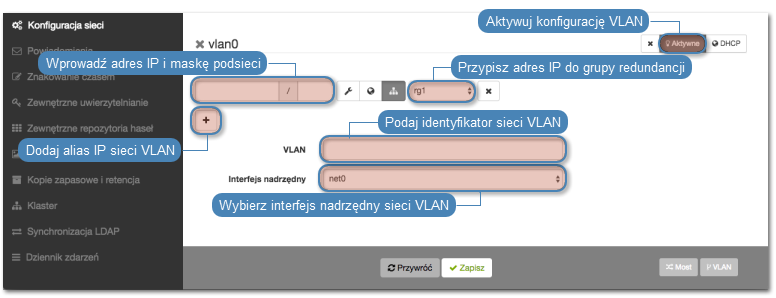
Tematy pokrewne: